手机QQ4.5个性签名使用方法
摘要:1)打开手机QQ4.5软件,进入手机QQ4.5后点击消息栏右上角的符号。(如下图所示)2)点击个性签名,然后可以看到个性签名里新增了&ldq...
1)打开手机QQ4.5软件,进入手机QQ4.5后点击消息栏右上角的符号。(如下图所示)
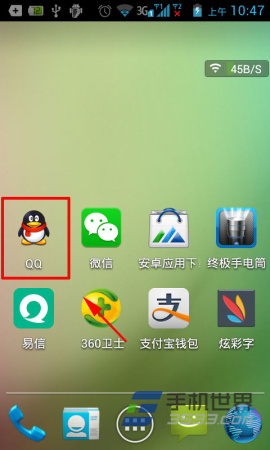
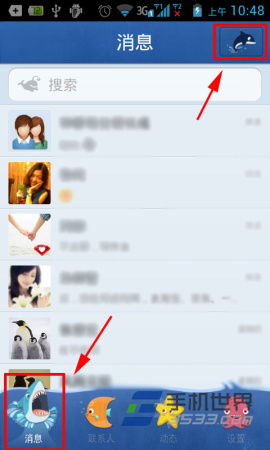
2)点击个性签名,然后可以看到个性签名里新增了“做什么、在哪里”,(如下图所示)我们先来看下“做什么”。
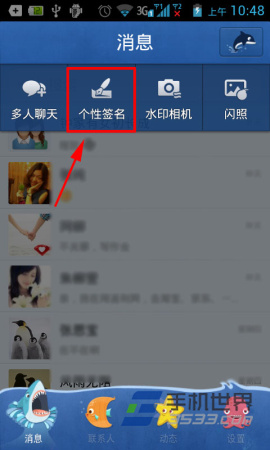
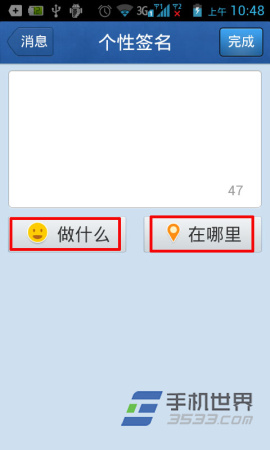
3)在这里有很多类型给我们选择,选择其中一款,选择好以后,然后点击“在哪里”选择你附近的位置。(如下图所示)
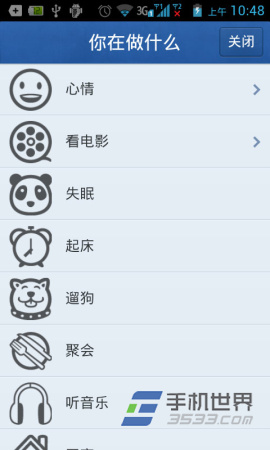
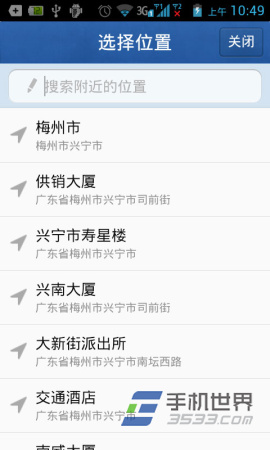
4)最后点击完成,你的手机QQ4.5个性签名就设置成功了。
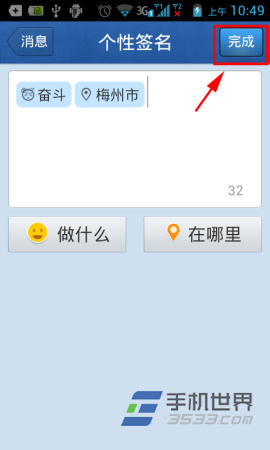
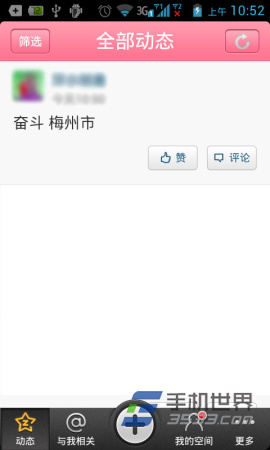
【手机QQ4.5个性签名使用方法】相关文章:
上一篇:
微信微收藏在哪里?
下一篇:
手机百度贴吧如何关注用户
